Здравствуйте!
YT Shorts — это короткие видео до 60 секунд по типу видео из Тик-Тока или Reels в Инстаграм. Опыт многих авторов показал, что такие ролики способны набрать больше просмотров, чем обычные видео на канале. Но, конечно, все зависит и от самих видео, и от концепции канала.
В статье расскажем, что такое шортс, где находится раздел с видео, как выложить свои Shorts на YouTube. Также затронем тему монетизации Shorts.
YouTube Shorts — что это за формат + обзор раздела
В YouTube есть отдельный раздел с короткими вертикальными видео — Shorts. В русскоязычном сегменте Ютуба пользователи называют его «Шорты». Найти раздел можно в нижнем меню мобильного приложения YT.
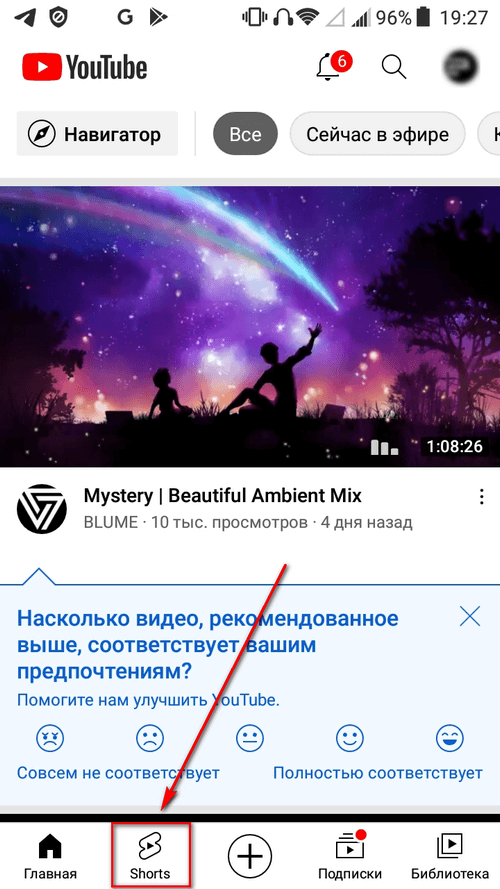
Также Shorts можно найти, если пролистывать домашнюю страницу приложения вниз. Выглядит, как окошко с несколькими вертикальными видео:
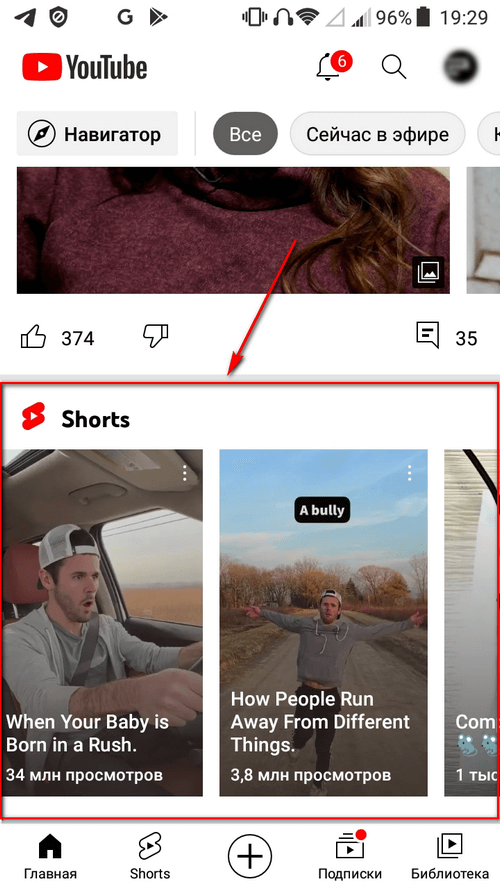
Если зайти через приложение на канал автора, то его видео Shorts будут отмечены специальным значком. Таким:
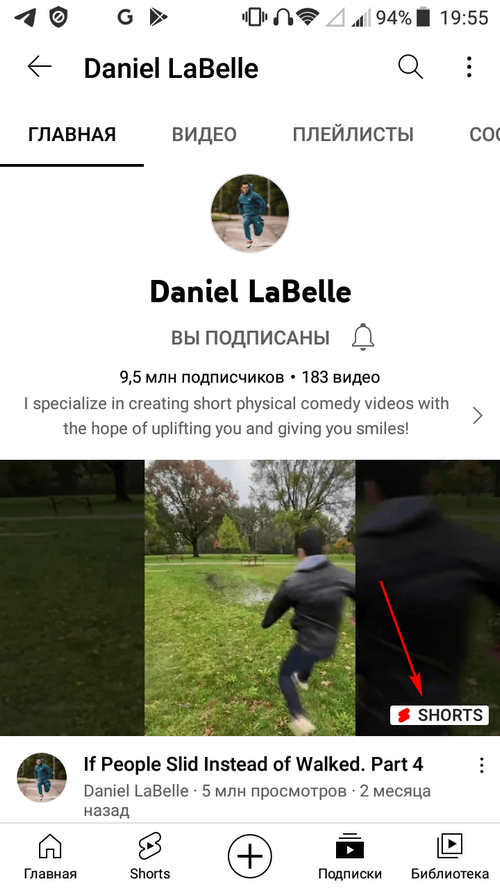
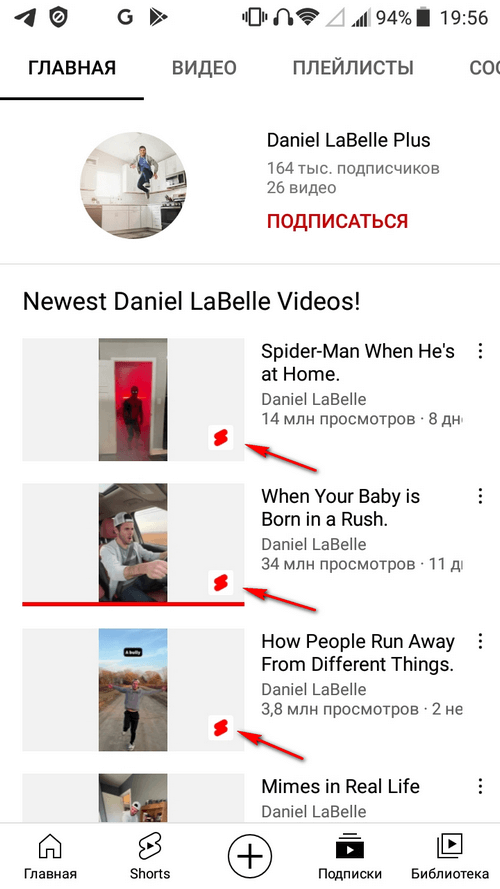 И таким:
И таким:
*В ноябре 2021 года в YouTube заявили, что тестируют еще один формат отображения Shorts — автоматическую ленту коротких видео сразу при входе в приложение YouTube.
Так как это сейчас реализовано в Тик-Токе.
Работать будет по следующему принципу — если перед выходом из приложения вы последний раз посмотрели Shorts, то при следующем входе автоматически откроется раздел с короткими видео.
Если перед выходом смотрели обычное горизонтальное видео, то при следующем входе откроется главная страница YouTube.
Пока не ясно, будет ли эта задумка реализована или все закончится тестированием.
На сайте YouTube.com есть раздел Shorts, но пока он работает не во всех странах.
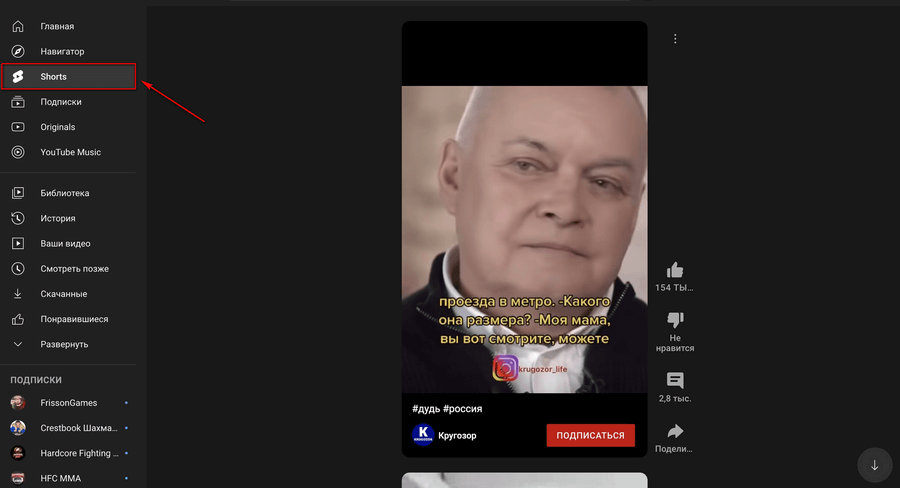
Если в вашей стране на сайте YouTube еще нет отдельного раздела Shorts — понять, что перед вами короткое видео можно по хэштегу #shorts в его названии.
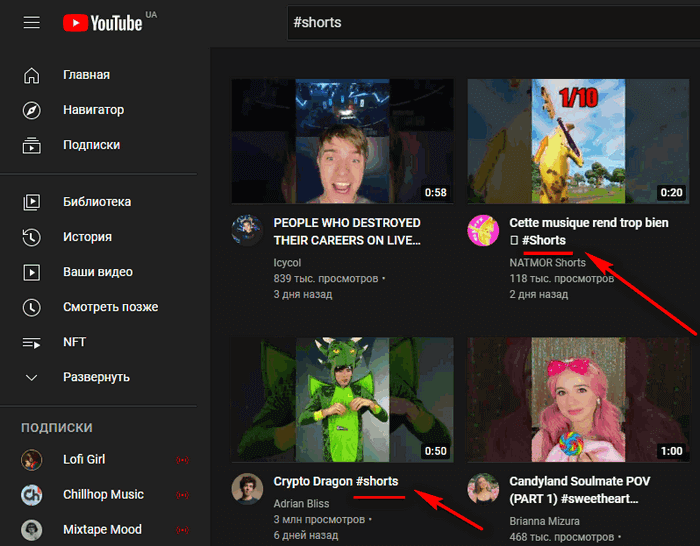
Также, Shorts ранжируются в поиске Ютуба на равне с обычными видео и попадают в раздел Тренды.
В истории просмотров Shorts отображаются как в приложении, так и на ПК.
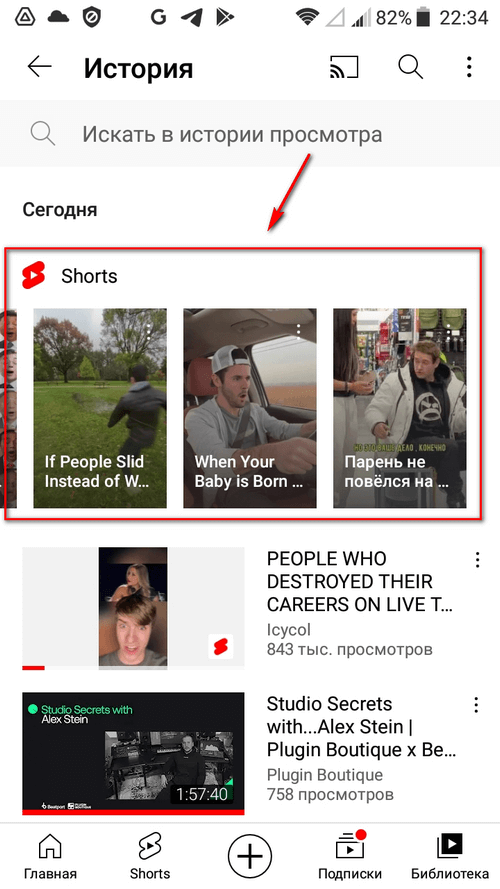
Как снять и выложить YouTube Shorts на канал: пошаговая инструкция
 Когда формат только запустили в бета-режиме, авторы выкладывали короткие видео с компьютера. Нужно было сохранить вертикальное видео в формате горизонтального (с полями по краям) и выложить как обычный ролик, но в конце названия написать хэштег и слово shorts (#shorts). По этому хэштегу видео могло попасть в ленту Shorts. Сейчас так делать не советуем, потому что ролики, загруженные через ПК, почти не попадают в раздел Shorts на телефоне и не набирают просмотры. Лучше выкладывать только с телефона.
Когда формат только запустили в бета-режиме, авторы выкладывали короткие видео с компьютера. Нужно было сохранить вертикальное видео в формате горизонтального (с полями по краям) и выложить как обычный ролик, но в конце названия написать хэштег и слово shorts (#shorts). По этому хэштегу видео могло попасть в ленту Shorts. Сейчас так делать не советуем, потому что ролики, загруженные через ПК, почти не попадают в раздел Shorts на телефоне и не набирают просмотры. Лучше выкладывать только с телефона.
Технические требования к коротким видео:
- формат: mp4;
- соотношение сторон: 9:16;
- минимальное разрешение: 720 пикселей;
- длительность видео: до 60 секунд.
Как выложить Shorts с телефона:
Шаг 1. Открываем приложение, нажимаем на кнопку +. В открывшемся меню жмем на пункт «Создать Shorts».
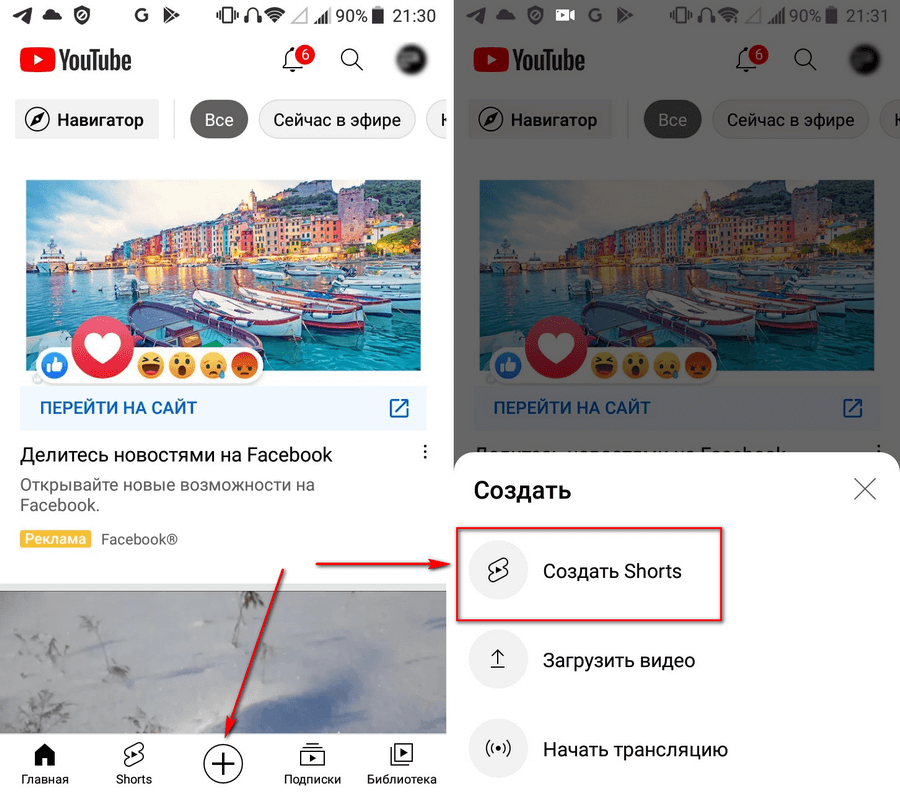
Далее открываем доступ к камере и микрофону, если не делали этого раньше.
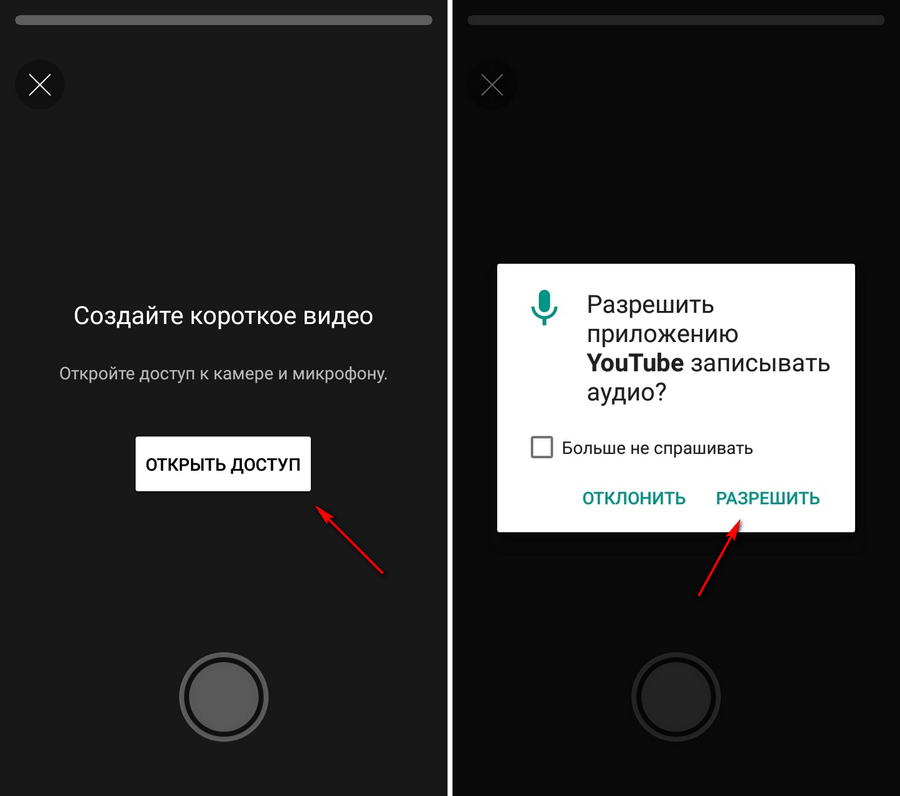
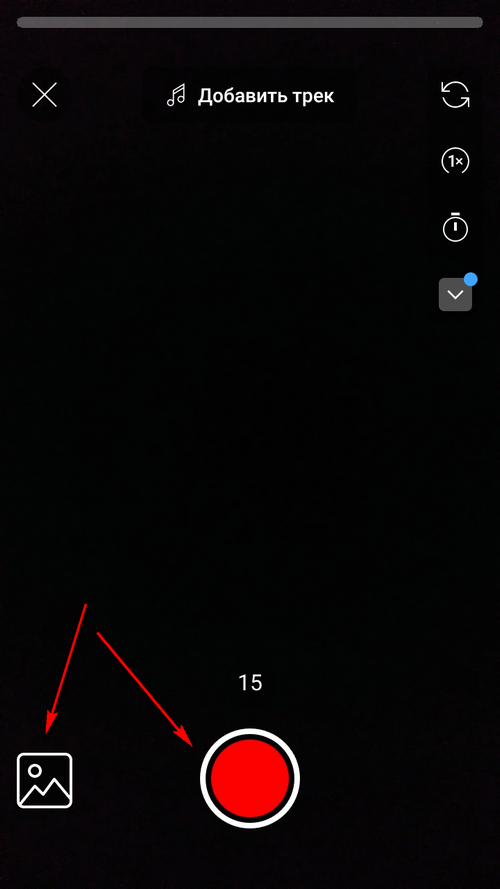 Шаг 2. Записываем видео с экрана телефона или загружаем готовое из галереи. С камеры можно записать видео длиной до 15 или 60 секунд (у некоторых пользователей только до 15 секунд). Чтобы сделать запись — жмем на красную кнопку. Также можно загружать видео из галереи устройства. Для загрузки жмем на квадрат в нижнем левом углу.
Шаг 2. Записываем видео с экрана телефона или загружаем готовое из галереи. С камеры можно записать видео длиной до 15 или 60 секунд (у некоторых пользователей только до 15 секунд). Чтобы сделать запись — жмем на красную кнопку. Также можно загружать видео из галереи устройства. Для загрузки жмем на квадрат в нижнем левом углу.
Какие функции есть в редакторе Shorts:
- вид (изменение положения видео);
- скорость (можно ускорить видео);
- таймер;
- фильтры;
- хромайкей;
- совмещение;
- вспышка;
- обрезка видео;
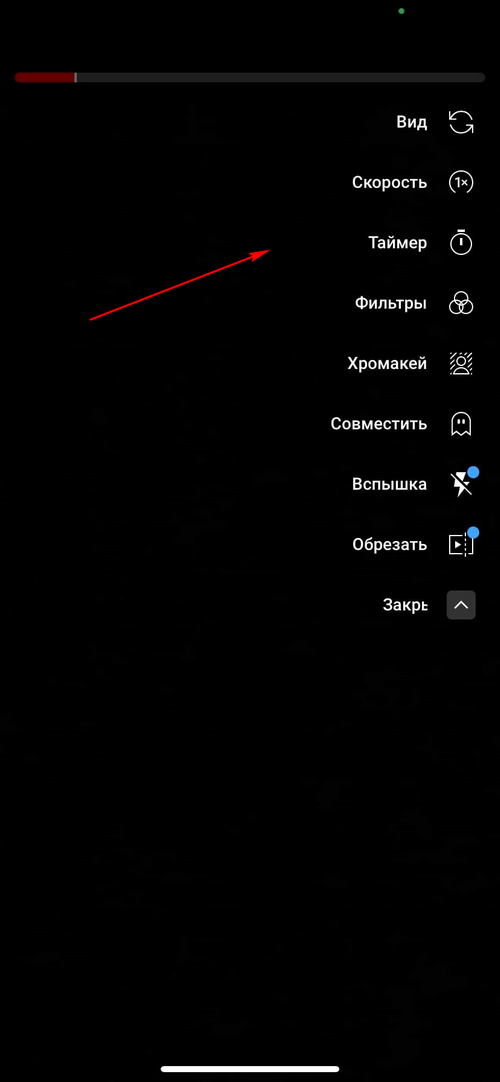
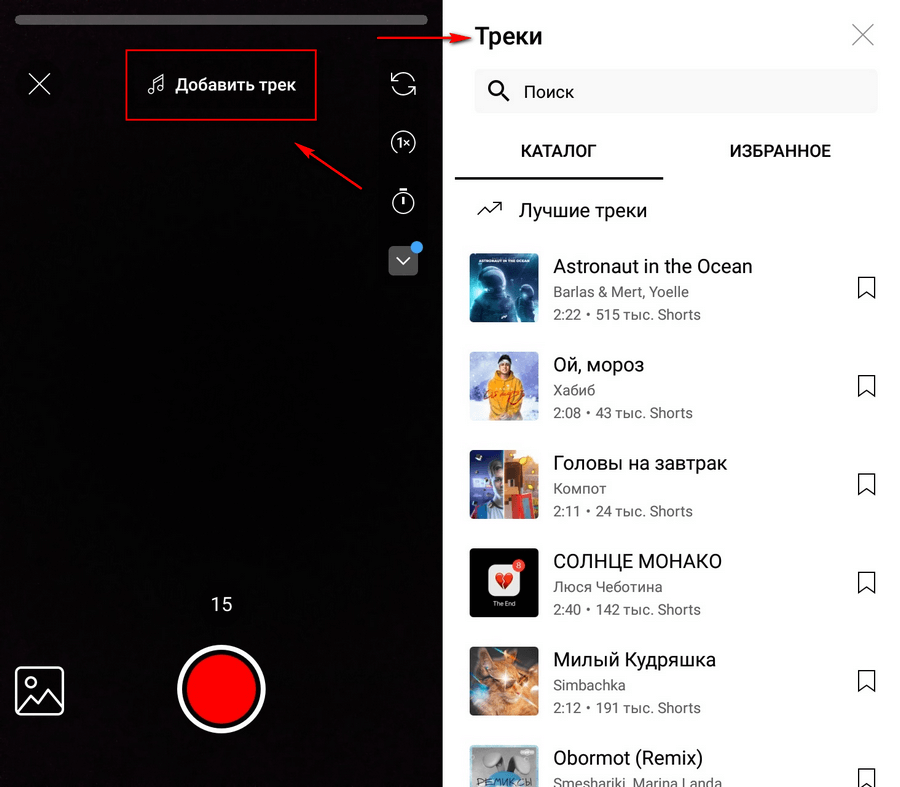
P.S. Опять-таки, функционал зависит от страны. Если у вас нет каких-то функций — либо в вашей стране они еще не работают, либо пора обновить приложение.
Также к видео можно добавить музыку. Нужно нажать на кнопку «Добавить трек» и выбрать музыку из библиотеки. Загрузка своих треков с устройства не предусмотрена.
В редакторе можно обрезать видео — сделать его короче на временной шкале.
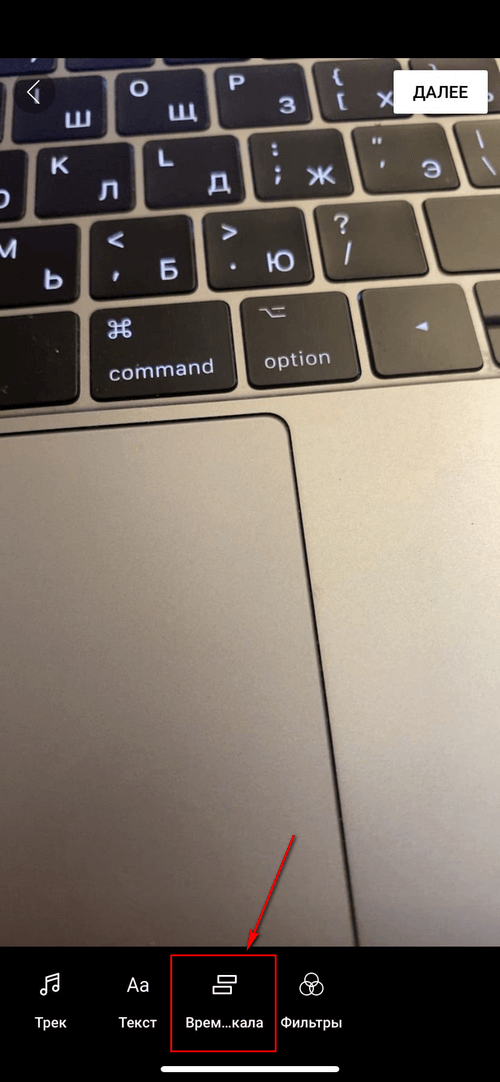
Функция «Хромакей» позволяет изменить фон на видео.
После создания самого видео или загрузки из галереи можно добавить поверх него текст и настроить, когда и сколько он будет показываться на экране. У текста можно изменить шрифт, добавить цветную плашку.
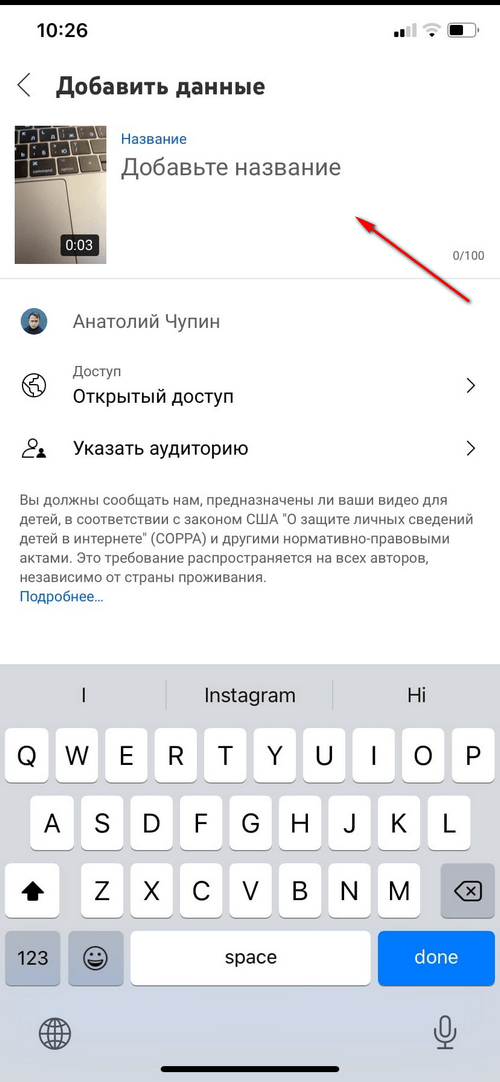 Перед публикацией нужно добавить название видео.
Перед публикацией нужно добавить название видео.
Максимальная длина — 100 символов. Можно использовать хэштеги. Здесь же настраивается доступ к видео.
Добавить описание видео, ссылки и прочее можно только с версии на ПК, отредактировав шортс.
Второй вариант создания Shorts — открыть чужое видео и приклеить к своему.
Это делается через значок фотоаппарата в правом верхнем углу ролика. Чем-то похоже на функцию «Stitch» в Тик-Ток.
Функционал редактора минималистичный, хотя много опций тут и не нужно.
Иначе это будет вторая копия Тик-Тока или Reels (который сам является копией Тик-Тока). В качестве Shorts лучше использовать заранее смонтированные видео из галереи устройства.
Как пользователь взаимодействует с Shorts
Пользователь может перейти из Shorts на канал автора, поставить короткому видео лайк, дизлайк, написать комментарий, поделиться видео, посмотреть какая музыка использовалась в ролике.
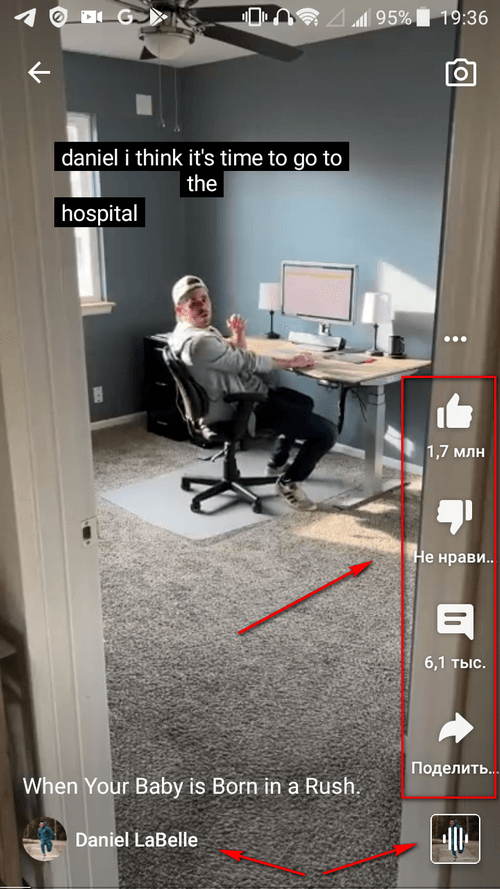
Можно использовать фрагмент чужого видео для создания своего шорта. Нужно нажать на значок фотоаппарата в правом верхнем углу и склеить свое видео с фрагментом видео другого автора (откроется редактор Shorts).
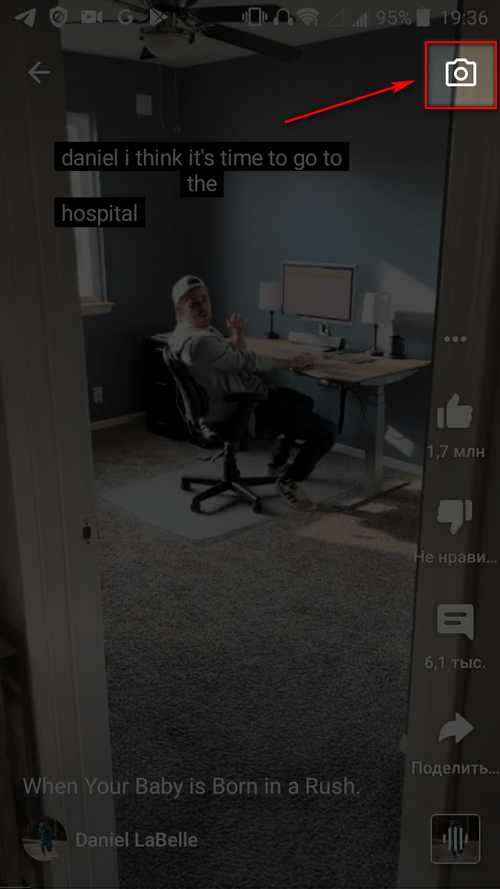
Если нажать на 3 точки, появится меню, где можно пожаловаться на видео, скрыть его из рекомендаций и настроить отображение субтитров.

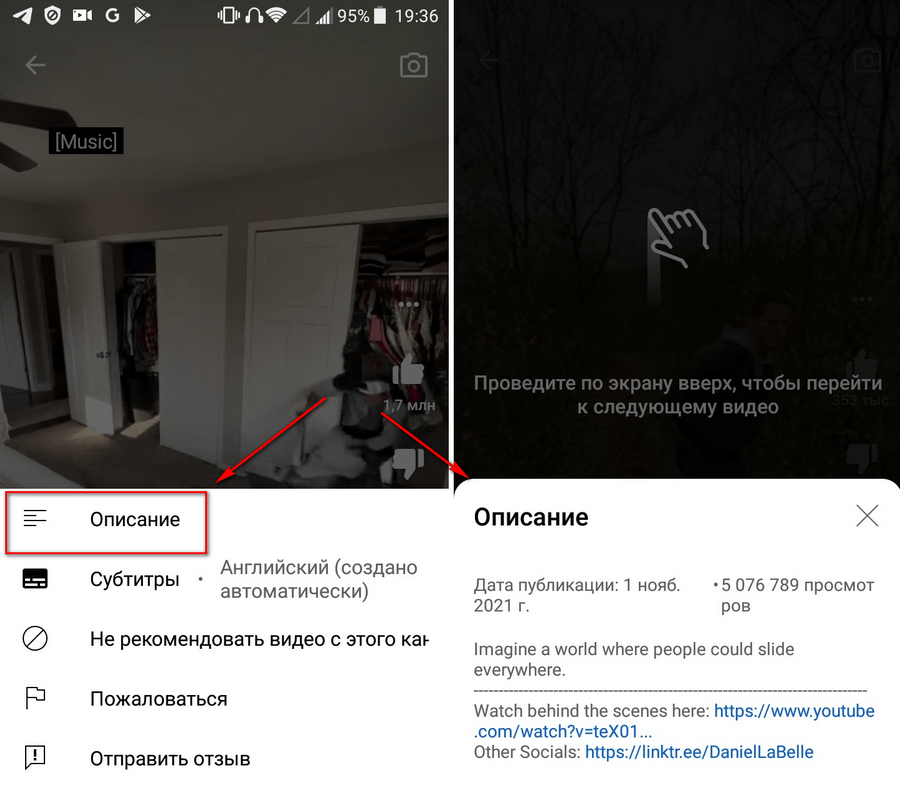 Также можно посмотреть описание к ролику.
Также можно посмотреть описание к ролику.
Жмем на 3 точки, затем на значок «описание» — открываются детали видео с текстом и ссылками, оставленными автором.
Можно ли монетизировать Shorts
Короткие видео пока не попадают под программу монетизации YouTube. Просмотры учитываются в общей статистике канала, но не влияют на ваш доход от показов рекламы, потому что в Shorts ее попросту нет. По крайней мере, на момент написания статьи.
Зачем тогда вообще снимать короткие видео:
1. Для того, чтобы набрать больше подписчиков на канал. Shorts быстрее набирают просмотры по сравнению с обычными видео. То есть, вы охватываете больше людей. Если им понравится контент, они перейдут на канал, подпишутся и будут смотреть другие видео (не Shorts), в которых уже есть реклама.
Чтобы стимулировать переход из Shorts в обычные видео, можно оставить ссылки в описании к ролику.
2. Для продвижения своего бренда или конкретных товаров, услуг. Зрители могут заинтересоваться продуктом, который увидели в Shorts или им понравится харизма блогера, и они будут специально искать каналы, соцсети или сайт автора.
3. Для размещения ссылок. В описании к короткому видео можно размещать текст и ссылки. Там может быть линк на ваш сайт, страницу вебинара или обучающего курса, партнерская ссылка. Но этот метод продвижения (или заработка) не очень эффективный, так как описание скрыто, и не каждый пользователь его найдет. Нужно знать, где это описание находится, потом нажать 2 кнопки. Так что вероятность, что его откроют без призыва к действию в самом видео — очень низкая. Но нужно тестировать.
Заключение
Пока формат Shorts интересен лишь возможностью быстрее набрать новых подписчиков. За счет более широкого охвата зрителей.
Для блогеров это также возможность стать более известными. Если YouTube позволит пользователям монетизировать короткие видео через официальную партнерку видеохостинга, коротких роликов станет больше, а сам формат станет более привлекательным. Сейчас авторы больше сосредоточены на контенте, который легче монетизировать — на горизонтальных видео.
До новых встреч!






